Skype.dat bir kötü amaçlı yazılım programıdır ve bilgisayarınıza bir kez bulaştığında “Skype.dat” virüs, bilgisayarınız kilitlendi ve artık onunla çalışamazsınız. bu Skype.dat gibi diğer fidye yazılımı virüsleri (Trojan: W32/Ransom) gibi çalışır. FBI Polis virüsü ve bilgisayarınızın kilidini açmak için 100$ veya daha fazla ücret ödemenizi ister, aksi takdirde bilgisayarınız kilitli kalacaktır. “Skype.dat" virüs hiçbir ilişkisi yok ünlü mesajlaşma programı “Skype” ile ve kötü amaçlı web sayfalarını ziyaret ettikten veya kötü amaçlı bir uygulama indirip yükledikten sonra bilgisayarınıza bulaşır. Ne zaman "Skype.dat” virüs bilgisayarınıza bulaşır, kullanıcı profili dolaşım klasörünüze iki dosya bırakır: “skype.dat" ve "skype.ini”. Virüs dosyalarının tam yolu:
Windows 8, 7, Vista
C:\Kullanıcılar\
C:\Kullanıcılar\
Windows XP
C:\Documents and Settings\Kullanıcı Adı\Application Data\skype.dat
C:\Documents and Settings\Kullanıcı Adı\Application Data\skype.ini
Bilgisayarınıza daha fazla zarar vermeden skype.dat virüsünü mümkün olan en kısa sürede kaldırmalısınız.
Aşağıdaki adımları kullanarak Skype.dat'ı kolayca kaldırabilir ve bilgisayarınızın kilidini açabilirsiniz:
"Bilgisayarınız kilitli" veya "beyaz ekran" (Skype.dat) virüsü nasıl kaldırılır:
Aşama 1. RogueKiller'ı indirin
1. başka bir bilgisayardan indirmek ve kayıt etmek "RogueKiller" yardımcı programı bir USB flash sürücüye yerleştirin.
Farkına varmak*: İndirmek sürüm x86 veya X64 Eğer hatırlıyorsanız virüslü işletim sisteminin sürümüne göre yapın, aksi takdirde her iki sürümü de USB flash sürücünüze indirin.
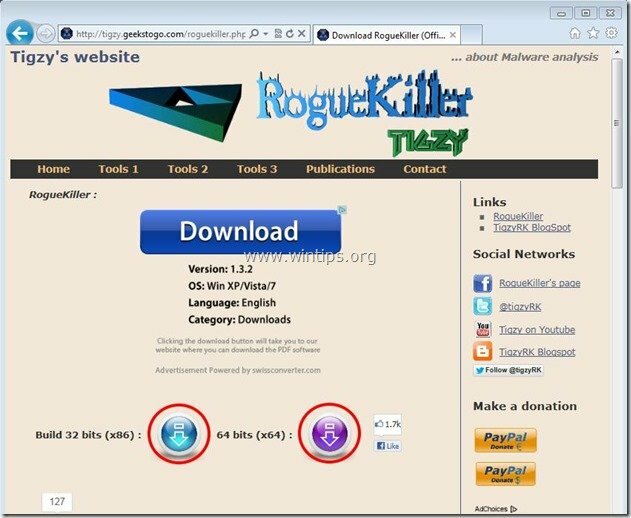
Adım 2. Virüs bulaşmış bilgisayarı “Komut İstemi ile Güvenli Modda” başlatın
1.Virüs bulaşmış bilgisayarınızı başlatın ve bilgisayar açılırken, “F8” Windows logosu görünmeden önce tuşuna basın.
2. Klavye oklarınızı kullanarak, “Komut istemiyle Güvenli Mod” seçeneğini seçin ve basın “Girmek”.

3. Komut istemi penceresinin içine "yazınkaşif" ve bas "Girmek".

Aşama 3. Bilgisayarınızı RogueKiller ile temizleyin
1. USB sürücüsünü virüslü bilgisayara takın ve isteğe bağlı olarak kopyalayın "RogueKiller" masaüstünde yardımcı program.
2. Çift tıklama koşmak RogueKiller. Ön taramanın tamamlanmasına izin verin ve ardından " üzerine basınTarama" düğmesine basarak tam bir tarama gerçekleştirin.

7. Tam tarama tamamlandığında, düğmesine basın. "Silmek" tümünü kaldırmak için "Rans. jandarma" kötü amaçlı öğeler bulundu.
8. "RogueKiller" kaldırma işlemi tamamlandığında, bilgisayarı yeniden başlatın ve artık normalde Windows'ta kilit sorunu olmadan oturum açabilirsiniz. Devam et sonraki adıma.
Adım 4. Bilgisayarınızı kalan kötü niyetli tehditlerden temizleyin.
Bilgisayarınızda kalan tüm kötü niyetli tehditleri temizlemek için MalwareBytes Antimalware'i indirin ve yükleyin.*
*Nasıl kuracağınızı ve kullanacağınızı bilmiyorsanız “MalwareBytes Kötü Amaçlı Yazılımdan Koruma", bunları oku Talimatlar.
Tavsiye: Bilgisayarınızın temiz ve güvenli olduğundan emin olmak için, Windows "Güvenli mod"da bir Malwarebytes' Anti-Malware tam taraması gerçekleştirin.*
*Windows Güvenli moda girmek için “F8” tuşuna basın, bilgisayarınız açılırken, Windows logosu görünmeden önce. Ne zaman "Windows Gelişmiş Seçenekler MenüsüEkranınızda ” belirirse, ekrana gitmek için klavye ok tuşlarını kullanın. Güvenli mod seçeneğini seçin ve ardından düğmesine basın "GİRMEK“.
Adım 6. Skype.dat (Bilgisayar kilitli) virüs tarafından atılan dosyaları silin.
1. basmak Başlangıç Düğme ve açık Arama kutusu (Çalıştır) tipi: %uygulama verisi%
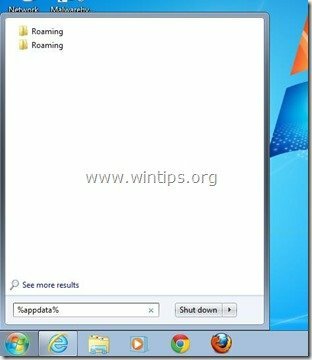
2. “Dolaşım” klasörünüzün içinden:
Windows 8, 7, Vista:C:\Kullanıcılar\
Windows XP:C:\Documents and Settings\Kullanıcı Adı\Uygulama Verileri\
Silmekvarsa aşağıdaki iki dosya: “skype.dat” & "skype.ini".
Adım 5. İstenmeyen dosyaları ve girdileri temizleyin.
Kullanmak "CCleaner” programlayın ve devam edin temiz sisteminizden geçici internet dosyaları ve geçersiz kayıt defteri girdileri.*
*Nasıl kurulacağını ve kullanılacağını bilmiyorsanız "CCleaner", bunları oku Talimatlar.